
14 урок, 7 класс.
Учитель: Брух ТВ
Дата: _________
Тема: "Таблицы в текстовом процессоре Microsoft Word"
Цели:
Обучающие:
Дать представление учащимся о таблицах в текстовом процессоре Microsoft Word.
Развивающие:
способствовать развитию познавательной активности учащихся;
развивать у учащихся эстетическое восприятие окружающего мира.
Воспитательные:
развить у учащихся интерес к предмету;
способствовать развитию информационного мышления;
способствовать формированию устойчивого интереса к использованию информационных технологий в различных сферах деятельности;
развитие познавательного интереса, воспитание информационной культуры, логического мышления.
Задачи:
Расширить и углубить теоретические знания по информатике;
Развить практические навыки;
Углубить представление у учащихся о практическом применении текстового процессора Microsoft Word;
Способствовать развитию интереса у учащихся к предмету “Информатика”.
Знания и умения:
Знать алгоритм построения таблиц;
Знать и уметь пользоваться алгоритмом форматирования таблиц стандартным способом.
Ход урока
I. Организационный момент.
Подготовка индивидуального рабочего места. Проверка отсутствующих. Запись темы урока в тетрадь.
II. Объяснение нового материала.
На стол каждому ученику раздать опорный конспект.
Учитель: сегодня мы продолжим работу с текстовым процессором Microsoft Word.
Что мы знаем о программе Microsoft Word? Что умеет данная программа?
Предполагаемые ответы:
Вводить текст
Разбивать на обзацы
Форматировать текст
Но это не все, что может ТП MS Word. Сегодня мы продолжим знакомиться с возможностями данной программы. Опорные конспекты можно оставить себе. Основные моменты, на которых я остановлюсь подробно будем конспектировать в тетради.
Вы обратили внимание на тему нашего урока: Таблицы.
Что же такое таблица?
Таблица – простая и удобная форма представления однотипной информации.
Пример:
Расписание уроков
|
Понедельник |
Вторник |
Среда |
Четверг |
Пятница |
Суббота |
|
ИЗО |
история |
литература |
природоведение |
литература |
русский язык |
|
русский язык |
математика |
математика |
русский язык |
математика |
информатика |
|
математика |
музыка |
физкультура |
математика |
русский язык |
математика |
|
английский язык |
информатика |
русский язык |
английский язык |
технология |
физкультура |
|
литература |
физкультура |
история |
ИЗО |
технология |
история |
Переход от текстовой информации к табличной часто помогает решать достаточно трудные задачи.
 Создание таблиц
Создание таблиц
Текстовый редактор Word позволяет создавать таблицы различной сложности и оформления.
Таблицы состоят из строк и столбцов, пересечение строки и столбца есть ячейка (наименьшая единица таблицы).
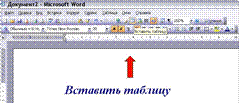 Видеоролик 1
Видеоролик 1
Создание простых таблиц
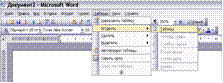 Небольшие простые таблицы создают с помощью кнопки Вставить
таблицу которая расположена на панели инструментов стандартная.
Небольшие простые таблицы создают с помощью кнопки Вставить
таблицу которая расположена на панели инструментов стандартная.
Создание простых таблиц
Пустую таблицу с произвольным количеством строк и столбцов также можно создать с помощью команды Таблица – Вставить - Таблица
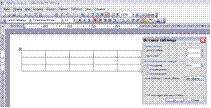 Создание простых таблиц
Создание простых таблиц
В открывшемся диалоговом окне в поле счетчик установить необходимое количество столбцов и строк
Операции с таблицей
• выделение строки/столбца;
• изменение ширины столбца;
• вставка строки/столбца;
• удаление таблицы.
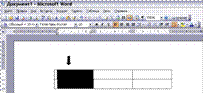 Далее более подробно рассмотрим действия с таблицами:
Далее более подробно рассмотрим действия с таблицами:
Выделение строки/столбца
Подвести указатель мыши к линии или выше столбца, нажать клавишу мыши в тот момент, когда указатель мыши примет вид двойной стрелки, указывающей на выделяемый участок.
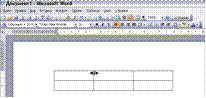
Изменение ширины столбца
подвести указатель мыши к линии, разделяющей два столбца и в тот момент, когда указатель мыши примет вид двойной стрелки, нажать левую клавишу мыши и переместить границу столбца в нужную сторону.
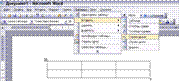 Вставка строки/столбца
Вставка строки/столбца
Использовать команду: Таблица/Вставить/Строки (в зависимости от того, что вставляем).
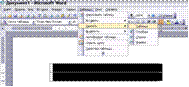 Удаление таблицы
Удаление таблицы
• Выделить всю таблицу.
• Выполнить команду: Таблица/Удалить/Таблица
Заполнение таблицы
1. Ввод данных в таблицу осуществляют по ячейкам, причем в любом порядке. Ячейка может содержать несколько абзацев текста.
2. Для заполнения таблицы нужно переместить указатель мыши к нужной ячейке и щелкнуть один раз левой кнопкой мыши.
3. Курсор показывает где в таблице будет вводится текст.
4. Клавиша Tab позволяет переходить от текущей ячейки к следующей.
5.
 клавиши управления курсором также
клавиши управления курсором также
позволяют перемещаться по ячейкам
таблицы.
Правила оформления таблиц
1. В названии таблицы должны присутствовать нумерованный и тематические заголовки;
2. Текст в таблицах должен быть набран пониженным кеглем в сравнении с основным текстом;
3. Строки заголовков должны располагаться по центру ;
4. Заголовки не должны разбиваться на части;
5. Строки, содержащие заголовки, должны быть помечены как заголовки (Таблица/Заголовки).
1. Создать таблицу 2x2:
Отгадайте загадки, запишите отгадки.
Обучающимся раздать задания без отгадок.
Каждый ученик получает задание в зависимости от того, как хорошо он овладел навыками работы на клавиатуре.
Вариант 1
Загадки №№ 1, 6
Вариант 2
Загадки № № 2, 3, 4
Вариант 3
Загадки №№ 5, 6, 7
Заполните таблицу.
|
Загадка |
Отгадка |
|
К одежде за воротничок Пришили этот колпачок. |
капюшон |
|
Очень эта речь тиха, Прямо скажем, чуть слышна. |
шёпот |
|
На ветке – конфетки С начинкой медовой, А кожа на ветке – Породы ежовой. |
крыжовник |
|
Вновь упала на глаза Не корова, не коза, Не сосна, не ёлка, А моя же… |
чёлка |
|
Я у деда был в саду. Дед мне дал орех в меду. - Видишь, ульи там и тут? Новосёлы в них живут! А пронзают, будто ток, Сделав на руке ожог. - Кто же эти новосёлы? Дедушка ответил: - … |
пчёлы |
|
Это платье не из ситца – Модницам в него рядиться! Что за ткань, возьми ты в толк, Щеголихи любят… |
шёлк |
|
На поляне дуб могуч. Ветви достают до туч, Летом разрастётся он – Тень лежит со всех сторон. Дуб велик, плод мал, как ноготь. Называется он … |
жёлудь |
IV. Активизация мышления и актуализация ранее изученного материала. Выполнение теста на компьютере Текстовый процессор MS Word (Тест iSpring).
V. Подведение итогов урока.
Проверить работы и выставить оценки в журнал.
Домашнее задание
• § 22
• Конспект, работа с презентацией
•
Материалы на данной страницы взяты из открытых источников либо размещены пользователем в соответствии с договором-офертой сайта. Вы можете сообщить о нарушении.